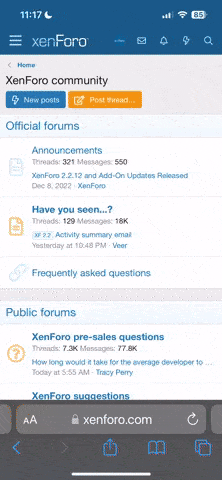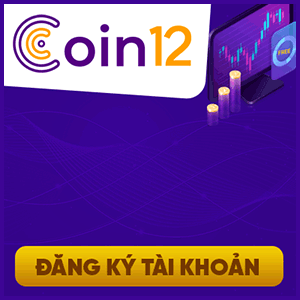mrhung1803
Banned
1. mua một domain mà bạn thích.
Điều này rất quan trọng, nó thể hiện tính cách, cá tính của bạn, mà quan trọng hơn là nó rất dễ nhớ.
Domain và webhosting: bạn có thể dễ dàng mua được ở ngay tại Việt nam hoặc các nhà cung cấp trên mạng. Hoặc là bạn có thể sử rất nhiều các webhosting miễn phí trên mạng.
Stand alone blog platforms: có rất nhiều tổ chức cung cấp miễn phí. Có thể kể ra một số các platform được cung cấp miễn phí hiện nay như: WordPress, Movable Type, Typepad, Text Pattern, Joomla, Grey Matter, B2Evolution, Express Engine
2. lựa chọn một Stand alone blog platform tức là một loại blog platform có thể cài đặt trên webhosting và tên miền của riêng bạn chứ không chung đụng gì với ai khác.
Hosted blog platform
Đây là loại mà các bạn thường sử dụng khi mới bắt đầu viết blog, đơn giản vì chúng dễ sử dụng và rất rẻ (đa số đều là miến phí hết). Có thể kể ra một số Hosted blog platform phổ biến nhất như sau: Yahoo 360 blog, Blogger.com, Myspace.com, Live Journal.com, WordPress.com, TypePad.com, v.v..
Những hệ thống này được gọi là Hosted blog platform vì họ lưu trữ blog của bạn dưới tên miền của chính họ. Chỉ sau vài thao tác setup đơn giản, họ sẽ cho bạn một địa chỉ URL trong đó có sự kết hợp của địa chỉ URL của chính họ và tên blog của bạn. Ví dụ: phamen.blogspot.com, 360.yahoo.com/phamencom, phamen.wordpress.com, v.v.. Bạn có thể thấy là cấu trúc của địa chỉ này: phamen.wordpress.com có 2 yếu tố: phần tên blog là phamen và phần mở rộng là wordpress.com của nhà cung cấp. Điều này có nghĩa là blog này được hosted bởi WordPress.
3.Đăng Ký Host và Các Bước Chuẩn Bị Để Cài Blog
chọn một free webhost phù hợp cho blog của mình, đó là byethost.com.
Đây tuy là một free webhost nhưng rất tốt. Hỗ trợ rất nhiều tính năng như:
Disk space 250 Mega Bytes: với 250 MB thì bạn thoải mái mà post bài trên blog của mình
Monthly bandwidth 6 Giga Bytes: với 6GB bandwith giúp blog của bạn thoải mái tiếp đón khoảng 100 nghìn lượt khách ghé thăm một tháng.
POP Email accounts Unlimited Web mail:cho phép bạn tạo email với chính domain của bạn, có thể nhận email bằng các Mail client như Outlook, Thunderbird, Lotus, .
Yes Automatic script installer 29 full scripts: các script có sẵn giúp bạn cài Joomla, forum VBB hay myPHP, với chỉ mấy cú click chuột.
5 Extra sub-domains 5 Addon domains: cho phép bạn add thêm 5 domain trên Control panel của bạn, và bạn cũng có thể tạo thêm 5 subdomain (tên miền phụ) trên chính domain của bạn hoặc free domain mà Byethost cung cấp sẵn. Bạn có thể sử dụng chính domain của mình hoặc là các free domain mà Byethost cung cấp.
FTP và File Manager: cho phép bạn quản lý việc download hay upload các file trên host của bạn bằng FTP client hoặc trên chính website.
Yes MySQL databases 3 Php flags manager: cho phép bạn tạo 3 MySQL database và có thể quản lý cũng như cập nhật các database này.
Free website statitics: giúp bạn quản lý và theo dõi các thông tin về dung lượng diskspace và bandwith mà bạn đã sử dụng.
File size limit 10MB: cho phép upload lên các file có dung lượng tối đa là 10MB. Quá thoải mái.
Instant activation: kích hoạt ngay lập tức sau khi đăng kí.
Và một điều rất tốt mà Byethost offer cho chúng ta là không hề có một quảng cáo nào (no force ads hay bannerless) của host xuất hiện trên website hay blog của chúng ta. Với nhiều free host khác thì họ bắt chúng ta phải cho hiện quảng cáo của họ trên website hay blog của chúng ta, nhưng với Byethost thì không hề có quảng cáo nào. Điều này giúp website hay blog của chúng ta thông thoáng hơn và đỡ bị phản cảm bởi các quảng cáo hiên ra không mong muốn.
Giới thiệu qua như thế là đủ rồi, các bạn tiến hành đăng ký một account đi nhé. Các bạn hãy vào địa chỉ: http://byethost.com/free-hosting để đăng ký một account.
Mình không giới thiệu phải đăng kí như thế nào nữa vì việc đăng ký quá đơn giản, chẳng khác gì việc bạn đăng ký một email hay bất kì một dịch vụ trực tuyến nào. Chỉ việc điền các thông tin cần thiết vào và submit thế là xong. Byethost sẽ gửi một email đến địa chỉ email mà bạn đã cung cấp lúc đăng kí, trong đó sẽ có các thông tin chi tiết để bạn login vào account hosting của mình như: Cpanel URL, username, password (dưới đây là mình ví dụ thôi nhé, còn của bạn sẽ khác của mình)
Cpanel URL: http://panel.byethost.com/
Username: b16_799133
Password: dy18jj15uhy
FTP Username: b16_799133
FTP Password: dy18jj15uhy
FTP HostName: ftp.byethost16.com
MySQL Host Name: sql4.byethost16.com
MySQL Password: dy18jj13uv
MySQL UserName: b16_799133
Bạn hãy mở email đó ra, lấy các thông tin cần thiết và login vào account của bạn nhé. Để bước tiếp theo chúng ta sẽ add domain của chúng ta vào host và tạo database để cài đặt blog.
Sau khi đã đăng nhập vào Cpanel của Byethost bạn sẽ thây giao diện của nó thế này.
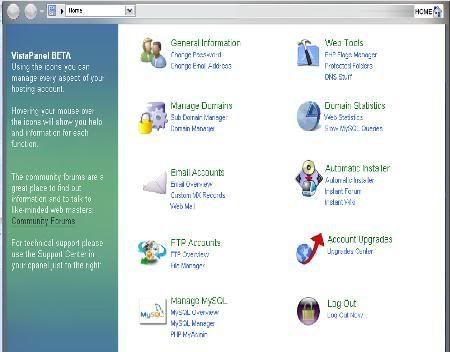
Bước 1: Bấm vào Domain Manager, hãy điền domain của bạn vào đó và bấm Create. Sau khi bạn create thì domain của bạn sẽ hiện ra ngay bên dưới Current domains. Ở dưới cùng có hiển thị các thông tin về name server giúp bạn point domain của bạn đến host này.
Name Servers to use :
ns1.byet.org
ns2.byet.org
ns3.byet.org
ns4.byet.org
ns5.byet.org
http://i234.photobucket.com/albums/ee210/Phamen/Byethost/cpanel2.jpg[img]
Bước 2: quay về trang chủ của Cpanel (click vào nút home ở góc trên bên phải) và click chọn MySQL Manager.
[img]http://i234.photobucket.com/albums/ee210/Phamen/Byethost/cpanel3.jpg
Hãy điền tên database mà bạn muốn tạo vào ô Make a new database và click Ceate database. Sau khi click xong thì database mà các bạn vừa tạo ra sẽ nằm ngay bên phải.
Xong rồi, bạn đã add xong domain vào host và tạo xong MySQL database. Bạn nhớ ghi lại tên database của bạn lại để phục vụ cho các bước sau nhé.
Công việc cuối cùng bạn cần làm là kết nối domain của bạn vào byethost, hay còn gọi là point (chỉ) domain của bạn đến byethost.
Bạn hãy login vào Cpanel của domain mà bạn đã mua, sau đó điền các thông tin về Name Server của byethost giúp cho domain của bạn tìm đúng đến byethost nhé.
Hình minh họa dưới đây mình point domain mua ở Godaddy đến byethost. Các domain ở các nhà cung cấp tên miền khác cũng tương tự nhau thôi, không có nhiều khác biệt.
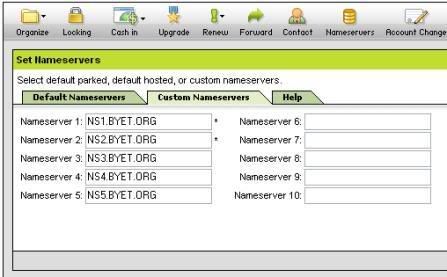
Xong rồi, bây giờ bạn chỉ cần chờ khoảng 30 phút đến vài tiếng là domain và host của bạn đã kết nối được với nhau.
Đến đây, tất cả những thông tin mà bạn cần ghi lại để phục vụ cho các bước sau đó là:
FTP Username, FTP Password, FTP HostName, MySQL Host Name, MySQL Password, MySQL UserName, Database name. Đây là các thông tin cần để tiến hành câú hình cho wordpress, upload file lên host và tiến hành cài đặt nên bạn nên ghi lại cẩn thận nhé.
4.Cài đặt blog WordPress trên webhost
Ở các bước trước, chúng ta đã tiến hành đăng ký tên miền cho blog, lựa chọn blog platform, đăng ký host cho blog. Và đây là bước cuối cùng bạn phải làm để có thể có một blog của riêng mình đưa lên mạng cho mọi người cùng thưởng thức. Ở bước cuối cùng này chúng ta sẽ tiến hành cài đặt blog trên host.
Bước 1: Down load WordPress blog platfrom.
Bạn hãy click vào đây để download: WordPress
Hãy dùng một chương trình giải nén như WinZip hay WinRar để giải nén toàn bộ folder này trên máy tính của bạn.
Mở file wp-config-sample.php ra, đổi lại tên thành wp-config.php và ghi lại các thông số sau:
- Tìm chữ putyourdbnamehere và thay bằng database name mà bạn đã tạo ra trên host ở bước trước
- Tìm chữ usernamehere và thay bằng username của bạn trên host
- Tìm chữ yourpasswordhere và thay bằng password của bạn trên host
- Tìm chữ localhost và thay bằng localhost mà khi đăng ký host người ta đã cung cấp cho bạn.
Những cái bên dưới còn lại bạn không cần phải quan tâm đến.
<?php
// ** MySQL settings ** //
define(DB_NAME, putyourdbnamehere); // The name of the database
define(DB_USER, usernamehere); // Your MySQL username
define(DB_PASSWORD, yourpasswordhere); // and password
define(DB_HOST, localhost); // 99% chance you wont need to change this value
define(DB_CHARSET, utf8′);
define(DB_COLLATE, );
// You can have multiple installations in one database if you give each a unique prefix
$table_prefix = wp_; // Only numbers, letters, and underscores please!
// Change this to localize WordPress. A corresponding MO file for the
// chosen language must be installed to wp-content/languages.
// For example, install de.mo to wp-content/languages and set WPLANG to de
// to enable German language support.
define (WPLANG, );
/* Thats all, stop editing! Happy blogging. */
define(ABSPATH, dirname(__FILE__)./');
require_once(ABSPATH.wp-settings.php);
?>
Sau khi đã điền tất cả các thông số cần thiết nêu trên, bạn hãy save file này lại. Nếu bạn chưa chắc đã điền đúng hay chưa thì có thể xem ví dụ của mình dưới đây:
define(DB_NAME, b16_799133_blog); // The name of the database
define(DB_USER, b16_799133); // Your MySQL username
define(DB_PASSWORD, dy18jj13uv); // and password
define(DB_HOST, sql4.byethost16.com); // 99% chance you wont need to change this value
define(DB_CHARSET, utf8′);
define(DB_COLLATE, );
Ok, như vậy là đã xong giai đoạn thiết lập các thông số cho wordpress để có thể cài đặt. Bây giờ ta sang bước 2 là upload wordpress lên host.
Bước 2: Upload toàn bộ các file và folder lên host của bạn.
Byethost có cung cấp cho ta File manager để chúng ta có thể upload các file hay folder lên host của mình, mặc dù vậy mình vẫn khuyên bạn nên dùng một FTP client để upload wordpress lên host thì vẫn hay hơn.
Các FTP client các bạn có thể dùng đó là CuteFTP, SmartFTP hay FireFTP (cái này là một addon của FireFox, có thể chạy trên chính trình duyệt FireFox)
Ở đây mình dùng FireFTP, các bạn có thể download và xem hướng dẫn dùng FireFTP ở đây. Sau khi cài đặt thì FireFTP sẽ nằm trong Menu Tools của FireFox.
Bây giờ chúng ta tiến hành upload WordPress lên host.
Trước tiên, các bạn hãy mở một FTP client để truy cập vào host của Byethost.
Khi bạn truy cập được vào host của mình, bạn sẽ thấy có một folder mang tên đúng với tên domain của bạn. Ví dụ như tên domain của mình là phamen.com thì cũng sẽ có một thư mục là phamen.com.
Mở thư mục phamen.com ra bạn sẽ thấy có một folder con là htdocs, đây là Root directory nên bạn không được xóa folder này mà hãy upload tất cả các file và folder trong thư mục wordpress (mà bạn đã download về máy và chỉnh các thông số trên file wp-config.php) lên thư mục htdocs này. Dưới đây là hình minh họa sau khi bạn đã upload tất cả các file và folder của wordpres lên byethost.
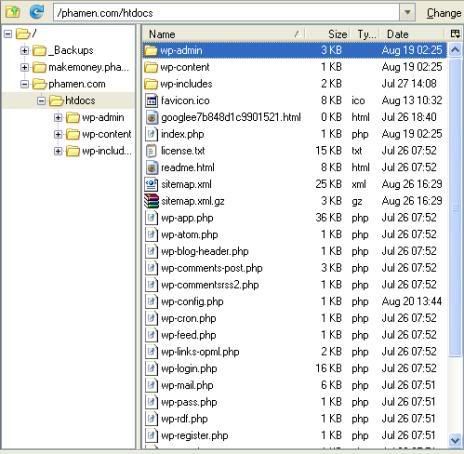
Sau khi upload xong, các bạn nhớ kiểm tra lại xem các file và folder đã upload lên host đầy đủ chưa. Vì trong quá trình upload, có thể do lỗi đường truyền nên một số file chưa được upload, do vậy hãy kiểm tra kĩ càng, nếu file nào chưa upload thì bạn hãy upload tất cả chúng lên.
Bước 3: Tiến hành cài đặt Blog WordPress
Mở trình duyệt ra, bạn hãy gõ lên thanh address của trình duyệt địa chỉ sau:
http://www.yourdomainname.com/wp-admin/install.php với yourdomainname là domain của bạn.
Sau khi gõ đầy đủ địa chỉ trên vào trình duyệt và ấn enter, màn hình sau đây sẽ xuất hiện.
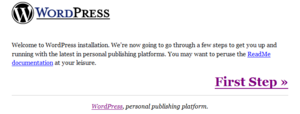
Hãy click vào First Step, màn hình sẽ hiện ra như sau:
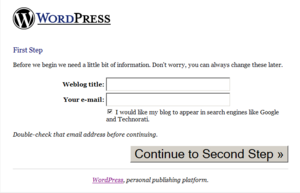
Bạn hãy điền blog title vào mà bạn muốn, ví dụ Phamen hay bất cứ tên gì mà bạn muốn cho blog của bạn. Sau đó ấn tiếp Continue to second step. Sau khi click xong thì sẽ xuất hiện một màn hình, ở đó sẽ hiển thị username và password cho bạn.
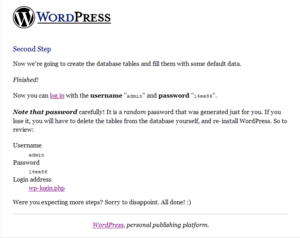
Mặc định thì username của bạn sẽ là admin và password thì sẽ do wordpress tạo ra ngẫu nhiên để bạn đăng nhập vào dashboard của bạn. Sau khi đăng nhập vào thì bạn có thể thay đổi password của bạn.
Hãy ghi lại cẩn thận password mà wordpress cung cấp cho bạn nhé.
Tiếp theo, các bạn hãy click vào wp-login.php để login vào dashboard của blog của bạn. Hãy dùng username và password đã được cung cấp.
Sau khi login vào Dashbard thì bạn có thể chọn theme, hay thay đổi một số thiết lập mặc định để phù hợp với bạn hơn.
:binhsua95:
Điều này rất quan trọng, nó thể hiện tính cách, cá tính của bạn, mà quan trọng hơn là nó rất dễ nhớ.
Domain và webhosting: bạn có thể dễ dàng mua được ở ngay tại Việt nam hoặc các nhà cung cấp trên mạng. Hoặc là bạn có thể sử rất nhiều các webhosting miễn phí trên mạng.
Stand alone blog platforms: có rất nhiều tổ chức cung cấp miễn phí. Có thể kể ra một số các platform được cung cấp miễn phí hiện nay như: WordPress, Movable Type, Typepad, Text Pattern, Joomla, Grey Matter, B2Evolution, Express Engine
2. lựa chọn một Stand alone blog platform tức là một loại blog platform có thể cài đặt trên webhosting và tên miền của riêng bạn chứ không chung đụng gì với ai khác.
Hosted blog platform
Đây là loại mà các bạn thường sử dụng khi mới bắt đầu viết blog, đơn giản vì chúng dễ sử dụng và rất rẻ (đa số đều là miến phí hết). Có thể kể ra một số Hosted blog platform phổ biến nhất như sau: Yahoo 360 blog, Blogger.com, Myspace.com, Live Journal.com, WordPress.com, TypePad.com, v.v..
Những hệ thống này được gọi là Hosted blog platform vì họ lưu trữ blog của bạn dưới tên miền của chính họ. Chỉ sau vài thao tác setup đơn giản, họ sẽ cho bạn một địa chỉ URL trong đó có sự kết hợp của địa chỉ URL của chính họ và tên blog của bạn. Ví dụ: phamen.blogspot.com, 360.yahoo.com/phamencom, phamen.wordpress.com, v.v.. Bạn có thể thấy là cấu trúc của địa chỉ này: phamen.wordpress.com có 2 yếu tố: phần tên blog là phamen và phần mở rộng là wordpress.com của nhà cung cấp. Điều này có nghĩa là blog này được hosted bởi WordPress.
3.Đăng Ký Host và Các Bước Chuẩn Bị Để Cài Blog
chọn một free webhost phù hợp cho blog của mình, đó là byethost.com.
Đây tuy là một free webhost nhưng rất tốt. Hỗ trợ rất nhiều tính năng như:
Disk space 250 Mega Bytes: với 250 MB thì bạn thoải mái mà post bài trên blog của mình
Monthly bandwidth 6 Giga Bytes: với 6GB bandwith giúp blog của bạn thoải mái tiếp đón khoảng 100 nghìn lượt khách ghé thăm một tháng.
POP Email accounts Unlimited Web mail:cho phép bạn tạo email với chính domain của bạn, có thể nhận email bằng các Mail client như Outlook, Thunderbird, Lotus, .
Yes Automatic script installer 29 full scripts: các script có sẵn giúp bạn cài Joomla, forum VBB hay myPHP, với chỉ mấy cú click chuột.
5 Extra sub-domains 5 Addon domains: cho phép bạn add thêm 5 domain trên Control panel của bạn, và bạn cũng có thể tạo thêm 5 subdomain (tên miền phụ) trên chính domain của bạn hoặc free domain mà Byethost cung cấp sẵn. Bạn có thể sử dụng chính domain của mình hoặc là các free domain mà Byethost cung cấp.
FTP và File Manager: cho phép bạn quản lý việc download hay upload các file trên host của bạn bằng FTP client hoặc trên chính website.
Yes MySQL databases 3 Php flags manager: cho phép bạn tạo 3 MySQL database và có thể quản lý cũng như cập nhật các database này.
Free website statitics: giúp bạn quản lý và theo dõi các thông tin về dung lượng diskspace và bandwith mà bạn đã sử dụng.
File size limit 10MB: cho phép upload lên các file có dung lượng tối đa là 10MB. Quá thoải mái.
Instant activation: kích hoạt ngay lập tức sau khi đăng kí.
Và một điều rất tốt mà Byethost offer cho chúng ta là không hề có một quảng cáo nào (no force ads hay bannerless) của host xuất hiện trên website hay blog của chúng ta. Với nhiều free host khác thì họ bắt chúng ta phải cho hiện quảng cáo của họ trên website hay blog của chúng ta, nhưng với Byethost thì không hề có quảng cáo nào. Điều này giúp website hay blog của chúng ta thông thoáng hơn và đỡ bị phản cảm bởi các quảng cáo hiên ra không mong muốn.
Giới thiệu qua như thế là đủ rồi, các bạn tiến hành đăng ký một account đi nhé. Các bạn hãy vào địa chỉ: http://byethost.com/free-hosting để đăng ký một account.
Mình không giới thiệu phải đăng kí như thế nào nữa vì việc đăng ký quá đơn giản, chẳng khác gì việc bạn đăng ký một email hay bất kì một dịch vụ trực tuyến nào. Chỉ việc điền các thông tin cần thiết vào và submit thế là xong. Byethost sẽ gửi một email đến địa chỉ email mà bạn đã cung cấp lúc đăng kí, trong đó sẽ có các thông tin chi tiết để bạn login vào account hosting của mình như: Cpanel URL, username, password (dưới đây là mình ví dụ thôi nhé, còn của bạn sẽ khác của mình)
Cpanel URL: http://panel.byethost.com/
Username: b16_799133
Password: dy18jj15uhy
FTP Username: b16_799133
FTP Password: dy18jj15uhy
FTP HostName: ftp.byethost16.com
MySQL Host Name: sql4.byethost16.com
MySQL Password: dy18jj13uv
MySQL UserName: b16_799133
Bạn hãy mở email đó ra, lấy các thông tin cần thiết và login vào account của bạn nhé. Để bước tiếp theo chúng ta sẽ add domain của chúng ta vào host và tạo database để cài đặt blog.
Sau khi đã đăng nhập vào Cpanel của Byethost bạn sẽ thây giao diện của nó thế này.
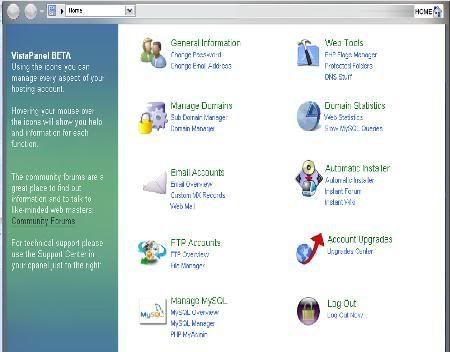
Bước 1: Bấm vào Domain Manager, hãy điền domain của bạn vào đó và bấm Create. Sau khi bạn create thì domain của bạn sẽ hiện ra ngay bên dưới Current domains. Ở dưới cùng có hiển thị các thông tin về name server giúp bạn point domain của bạn đến host này.
Name Servers to use :
ns1.byet.org
ns2.byet.org
ns3.byet.org
ns4.byet.org
ns5.byet.org
http://i234.photobucket.com/albums/ee210/Phamen/Byethost/cpanel2.jpg[img]
Bước 2: quay về trang chủ của Cpanel (click vào nút home ở góc trên bên phải) và click chọn MySQL Manager.
[img]http://i234.photobucket.com/albums/ee210/Phamen/Byethost/cpanel3.jpg
Hãy điền tên database mà bạn muốn tạo vào ô Make a new database và click Ceate database. Sau khi click xong thì database mà các bạn vừa tạo ra sẽ nằm ngay bên phải.
Xong rồi, bạn đã add xong domain vào host và tạo xong MySQL database. Bạn nhớ ghi lại tên database của bạn lại để phục vụ cho các bước sau nhé.
Công việc cuối cùng bạn cần làm là kết nối domain của bạn vào byethost, hay còn gọi là point (chỉ) domain của bạn đến byethost.
Bạn hãy login vào Cpanel của domain mà bạn đã mua, sau đó điền các thông tin về Name Server của byethost giúp cho domain của bạn tìm đúng đến byethost nhé.
Hình minh họa dưới đây mình point domain mua ở Godaddy đến byethost. Các domain ở các nhà cung cấp tên miền khác cũng tương tự nhau thôi, không có nhiều khác biệt.
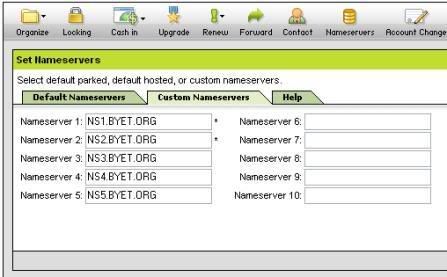
Xong rồi, bây giờ bạn chỉ cần chờ khoảng 30 phút đến vài tiếng là domain và host của bạn đã kết nối được với nhau.
Đến đây, tất cả những thông tin mà bạn cần ghi lại để phục vụ cho các bước sau đó là:
FTP Username, FTP Password, FTP HostName, MySQL Host Name, MySQL Password, MySQL UserName, Database name. Đây là các thông tin cần để tiến hành câú hình cho wordpress, upload file lên host và tiến hành cài đặt nên bạn nên ghi lại cẩn thận nhé.
4.Cài đặt blog WordPress trên webhost
Ở các bước trước, chúng ta đã tiến hành đăng ký tên miền cho blog, lựa chọn blog platform, đăng ký host cho blog. Và đây là bước cuối cùng bạn phải làm để có thể có một blog của riêng mình đưa lên mạng cho mọi người cùng thưởng thức. Ở bước cuối cùng này chúng ta sẽ tiến hành cài đặt blog trên host.
Bước 1: Down load WordPress blog platfrom.
Bạn hãy click vào đây để download: WordPress
Hãy dùng một chương trình giải nén như WinZip hay WinRar để giải nén toàn bộ folder này trên máy tính của bạn.
Mở file wp-config-sample.php ra, đổi lại tên thành wp-config.php và ghi lại các thông số sau:
- Tìm chữ putyourdbnamehere và thay bằng database name mà bạn đã tạo ra trên host ở bước trước
- Tìm chữ usernamehere và thay bằng username của bạn trên host
- Tìm chữ yourpasswordhere và thay bằng password của bạn trên host
- Tìm chữ localhost và thay bằng localhost mà khi đăng ký host người ta đã cung cấp cho bạn.
Những cái bên dưới còn lại bạn không cần phải quan tâm đến.
<?php
// ** MySQL settings ** //
define(DB_NAME, putyourdbnamehere); // The name of the database
define(DB_USER, usernamehere); // Your MySQL username
define(DB_PASSWORD, yourpasswordhere); // and password
define(DB_HOST, localhost); // 99% chance you wont need to change this value
define(DB_CHARSET, utf8′);
define(DB_COLLATE, );
// You can have multiple installations in one database if you give each a unique prefix
$table_prefix = wp_; // Only numbers, letters, and underscores please!
// Change this to localize WordPress. A corresponding MO file for the
// chosen language must be installed to wp-content/languages.
// For example, install de.mo to wp-content/languages and set WPLANG to de
// to enable German language support.
define (WPLANG, );
/* Thats all, stop editing! Happy blogging. */
define(ABSPATH, dirname(__FILE__)./');
require_once(ABSPATH.wp-settings.php);
?>
Sau khi đã điền tất cả các thông số cần thiết nêu trên, bạn hãy save file này lại. Nếu bạn chưa chắc đã điền đúng hay chưa thì có thể xem ví dụ của mình dưới đây:
define(DB_NAME, b16_799133_blog); // The name of the database
define(DB_USER, b16_799133); // Your MySQL username
define(DB_PASSWORD, dy18jj13uv); // and password
define(DB_HOST, sql4.byethost16.com); // 99% chance you wont need to change this value
define(DB_CHARSET, utf8′);
define(DB_COLLATE, );
Ok, như vậy là đã xong giai đoạn thiết lập các thông số cho wordpress để có thể cài đặt. Bây giờ ta sang bước 2 là upload wordpress lên host.
Bước 2: Upload toàn bộ các file và folder lên host của bạn.
Byethost có cung cấp cho ta File manager để chúng ta có thể upload các file hay folder lên host của mình, mặc dù vậy mình vẫn khuyên bạn nên dùng một FTP client để upload wordpress lên host thì vẫn hay hơn.
Các FTP client các bạn có thể dùng đó là CuteFTP, SmartFTP hay FireFTP (cái này là một addon của FireFox, có thể chạy trên chính trình duyệt FireFox)
Ở đây mình dùng FireFTP, các bạn có thể download và xem hướng dẫn dùng FireFTP ở đây. Sau khi cài đặt thì FireFTP sẽ nằm trong Menu Tools của FireFox.
Bây giờ chúng ta tiến hành upload WordPress lên host.
Trước tiên, các bạn hãy mở một FTP client để truy cập vào host của Byethost.
Khi bạn truy cập được vào host của mình, bạn sẽ thấy có một folder mang tên đúng với tên domain của bạn. Ví dụ như tên domain của mình là phamen.com thì cũng sẽ có một thư mục là phamen.com.
Mở thư mục phamen.com ra bạn sẽ thấy có một folder con là htdocs, đây là Root directory nên bạn không được xóa folder này mà hãy upload tất cả các file và folder trong thư mục wordpress (mà bạn đã download về máy và chỉnh các thông số trên file wp-config.php) lên thư mục htdocs này. Dưới đây là hình minh họa sau khi bạn đã upload tất cả các file và folder của wordpres lên byethost.
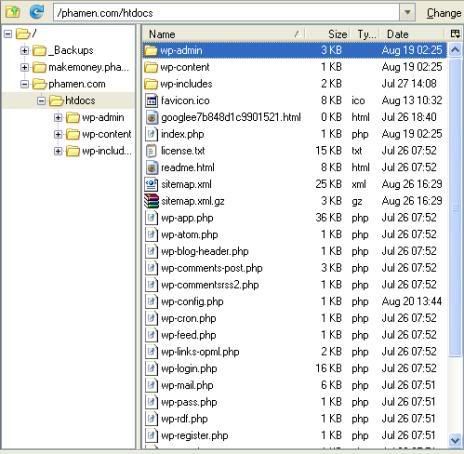
Sau khi upload xong, các bạn nhớ kiểm tra lại xem các file và folder đã upload lên host đầy đủ chưa. Vì trong quá trình upload, có thể do lỗi đường truyền nên một số file chưa được upload, do vậy hãy kiểm tra kĩ càng, nếu file nào chưa upload thì bạn hãy upload tất cả chúng lên.
Bước 3: Tiến hành cài đặt Blog WordPress
Mở trình duyệt ra, bạn hãy gõ lên thanh address của trình duyệt địa chỉ sau:
http://www.yourdomainname.com/wp-admin/install.php với yourdomainname là domain của bạn.
Sau khi gõ đầy đủ địa chỉ trên vào trình duyệt và ấn enter, màn hình sau đây sẽ xuất hiện.
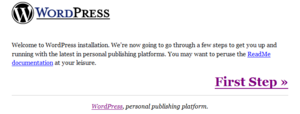
Hãy click vào First Step, màn hình sẽ hiện ra như sau:
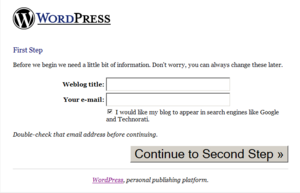
Bạn hãy điền blog title vào mà bạn muốn, ví dụ Phamen hay bất cứ tên gì mà bạn muốn cho blog của bạn. Sau đó ấn tiếp Continue to second step. Sau khi click xong thì sẽ xuất hiện một màn hình, ở đó sẽ hiển thị username và password cho bạn.
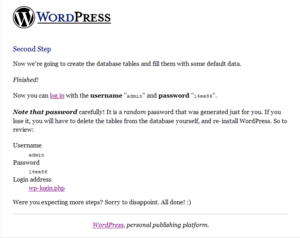
Mặc định thì username của bạn sẽ là admin và password thì sẽ do wordpress tạo ra ngẫu nhiên để bạn đăng nhập vào dashboard của bạn. Sau khi đăng nhập vào thì bạn có thể thay đổi password của bạn.
Hãy ghi lại cẩn thận password mà wordpress cung cấp cho bạn nhé.
Tiếp theo, các bạn hãy click vào wp-login.php để login vào dashboard của blog của bạn. Hãy dùng username và password đã được cung cấp.
Sau khi login vào Dashbard thì bạn có thể chọn theme, hay thay đổi một số thiết lập mặc định để phù hợp với bạn hơn.
:binhsua95:
nguồn :http://www.phamen.com